本博文是基于Windows10 64位操作系统的安装演示
提示:如果还没安装配置好AndroidSDK,可以参考以下博文就行学习:
Android SDK的安装配置:https://blog.csdn.net/weixin_53639735/article/details/125782289
Android Studio 的安装配置
提示:以下是本篇文章正文内容,下面案例可供参考
一、详细教程
1.官网:
1.点击 https://developer.android.google.cn/studio
百度网盘链接:Android Studio 两个版本 和 java8 提取码:ASAS

2.选择对应的系统版本,这里演示的是下载exe文件

3.勾选 就行下载:

当然如果你不喜欢最新版本,可以 点击此处,选择自己喜欢的版本去下载。
推荐使用正式版进行安装
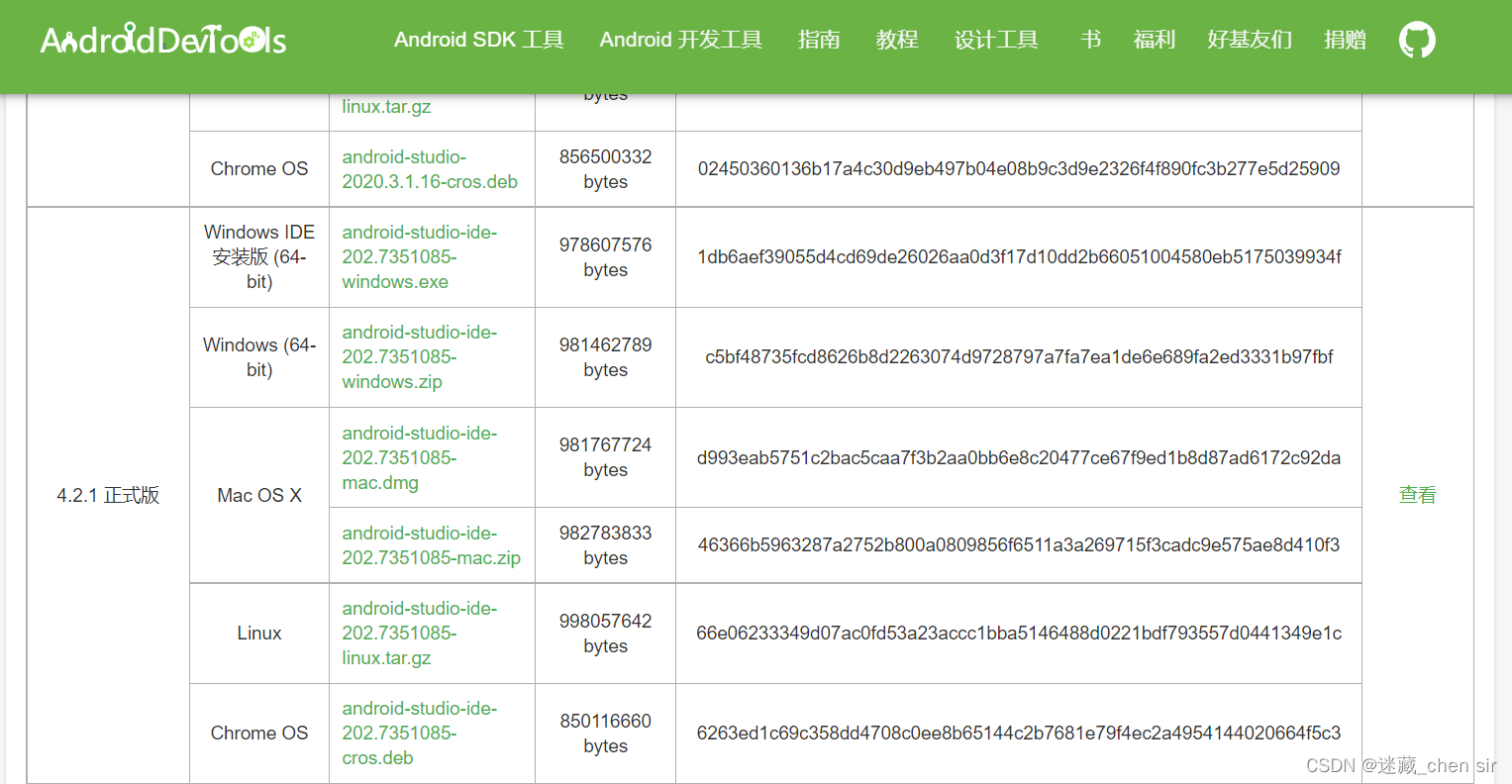
2.安装步骤:
1.双击运行.exe文件,Next

2.默认,Next

3.点击修改安装路径,Next

4.Install

5.安装完成

6.Dont`t send 就行
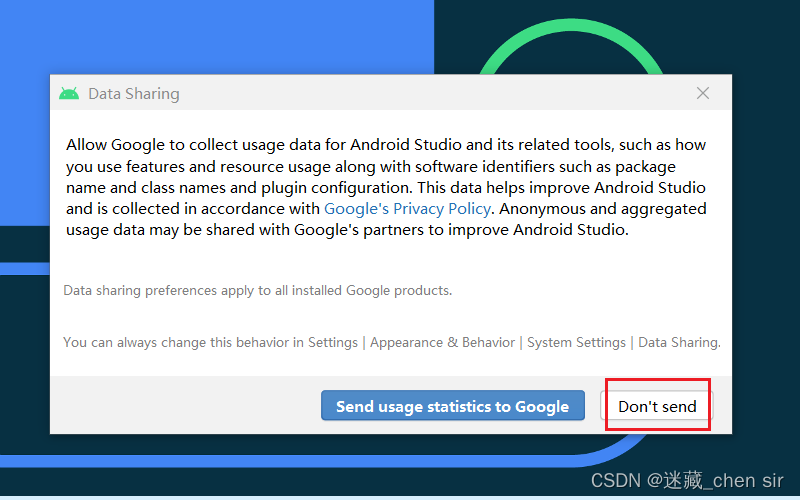
7.Next

8.译文:选择你想要的Android Studio设置类型:
标准
Android Studio将安装最常见的设置和选项。
推荐大多数用户使用。
自定义
您可以自定义安装设置和安装组件.
(这里我选择的是标准,第一个选项)
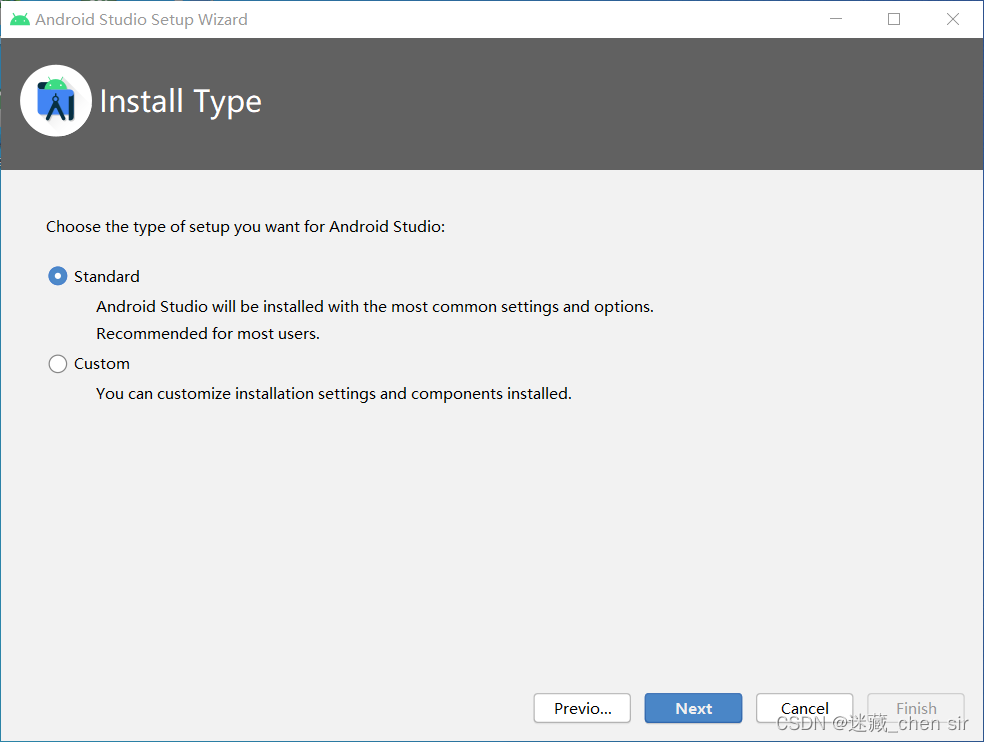
9.选择主题

10.由于之前是先下载好AndroidSDK,应该是检测到了,直接到了这一步,不然在这之前可能还有一步是:检查要更新/安装的组件。然后让选择安装SDK的路径。

11.安装完成

12.点击此处也可以进行查看SDK的安装情况或者进行安装更新

如图:
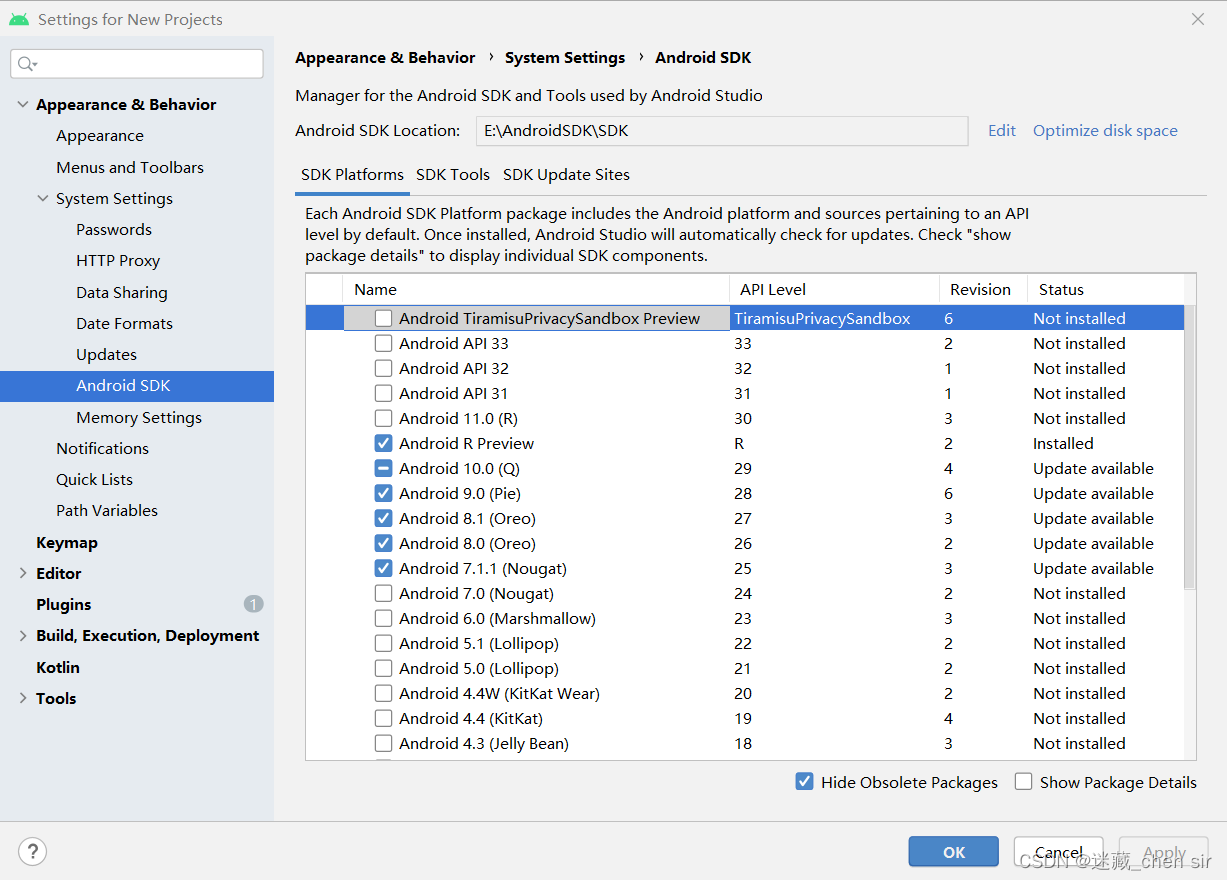
3.配置及第一个软件运行测试
1.Create New Project:

2.选择Empty Activity

3.在修改项目存放路径时也可以修改文件夹的名字,也可与程序命名相同(一般会自己随着你的Name更改而改动,无需自己手动更改,我这里估计是卡了)

4.点击右上角的AVD Manager,+
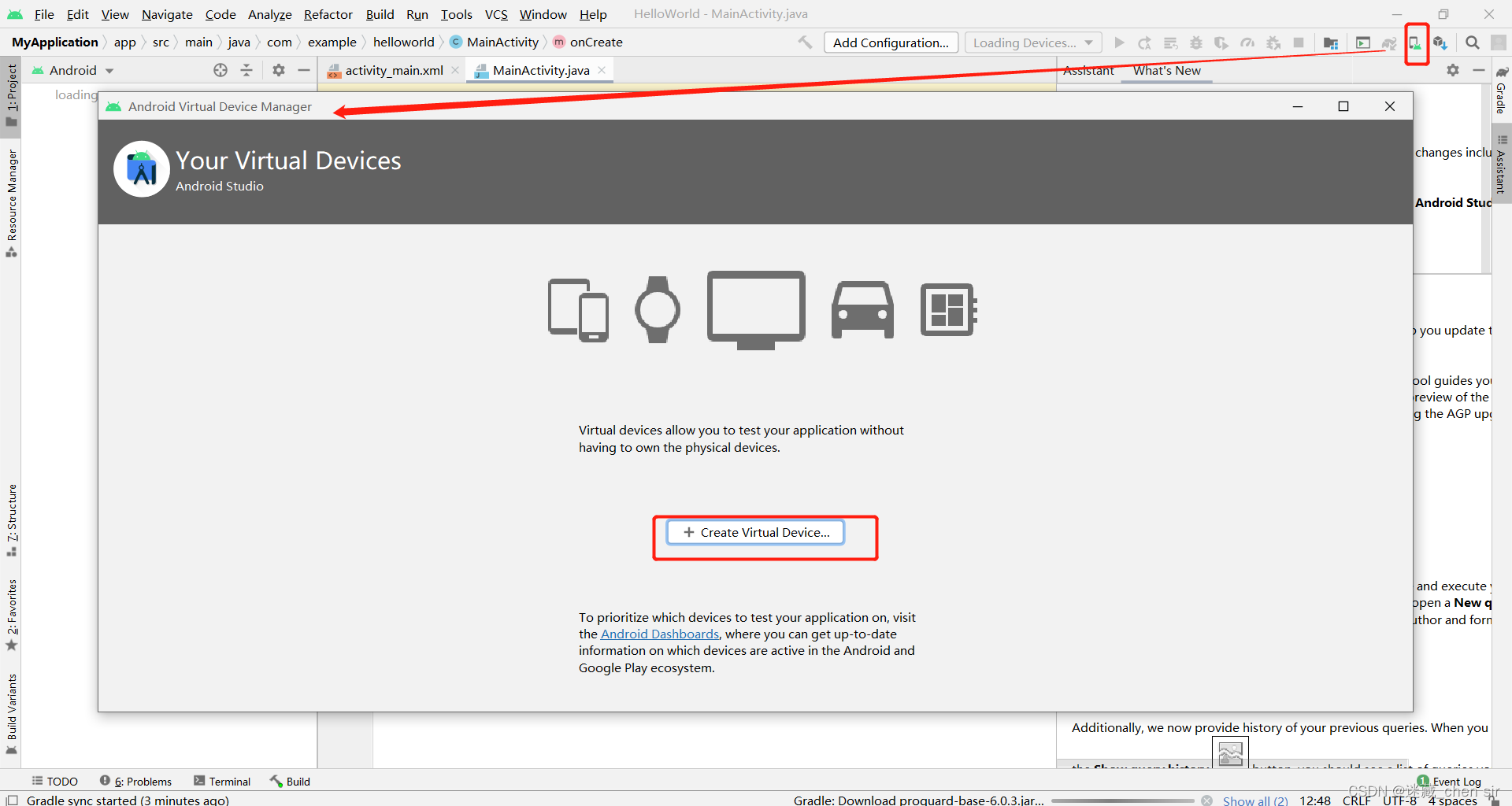
5.选择一个你中意的机型

6.next

7.完成, 当然也可以用数据线链接电脑和手机,在手机上运行

以上就是关于Android studio的安装配置了。





















 1274
1274











 被折叠的 条评论
为什么被折叠?
被折叠的 条评论
为什么被折叠?








